Microsoft Intune yönetim merkezinde destek alma
Microsoft, cihaz yönetimi bulut tabanlı hizmetler için genel teknik, satış öncesi, faturalama ve abonelik desteği sağlar. Bu bulut tabanlı hizmetler Intune, Configuration Manager, Windows 365 ve Microsoft Yönetilen Masaüstü'nü içerir. Bu seçeneklerin tümüne yönelik desteğe Microsoft Intune yönetim merkezinden Yardım ve destek bölümünden erişebilirsiniz. Bu makalede, yönetim merkezinden Yardım ve destek bölümüne nasıl ulaşıp farklı destek seçeneklerinizi gözden geçireceğinizi açıklayacağız.
Destek olayı oluşturma ve yönetme dahil olmak üzere Intune yönetim merkezindeki destek kaynaklarına erişmek için hesabınızın microsoft.office365.supportTicketseylemini içeren bir Azure Active Directory (Azure AD) rolüne sahip olması gerekir. Konuk kullanıcılar bir istisnadır: doğru eylem verildiğinde bile destek bileti oluşturamaz. Destek bileti oluşturmak için gereken Azure AD rolleri ve izinleri hakkında bilgi için bkz. Azure Active Directory'de yönetici rolleri.
Hem ücretli hem de deneme abonelikleri için çevrimiçi ve telefonla destek mevcuttur. İngilizce ve Japonca dillerinde çevrimiçi teknik destek kullanılabilir. Telefon desteği ve çevrimiçi faturalama desteği diğer dillerde kullanılabilir.
Yardım ve desteğe erişme
Microsoft Intune yönetim merkezini açmak için aşağıdaki bağlantılardan birini kullanın. Kullandığınız bağlantı, kiracınızın nasıl barındırılır olduğuna bağlıdır:
- Genel bulut: Kullanma https://intune.microsoft.com
- Azure Kamu gibi bağımsız bir bulut olarak da bilinen kamu için özel bulut: Kullanmahttps://intune.microsoft.us
Yönetim merkezinde yardım ve desteğe erişmek için bazı seçenekleriniz vardır:
Yönetim merkezinde Sorun giderme + destek veya başka bir düğüme gidin ve Yardım ve destek'in tam ekran deneyimini açmak için Yardım ve destek'i seçin.
Yönetim merkezindeki herhangi bir düğümden veya geçerli odak alanınızdan, Yardım ve Destek bölmesini açmak için profil resminizin yanındaki soru işaretini (
?) seçin.Aşağıdaki örnekte Tüm hizmetler'i ve ardından soru işaretini (
?) seçin. Yardım ve destek açılır:Yardım ve destek'i bu şekilde açtığınızda, yan tarafa sabitlenir. Başka bir seçenek belirleyebilirsiniz ve sabitlenmiş olarak kalır.
Doğru destek senaryounu seçin
Yardım ve destek bölümünde, desteği senaryonuza odaklamanız için kullanılabilir seçeneklerden birini belirleyin. Yalnızca abonelikleriniz olan hizmetlerin kutucuklarını görebilirsiniz.
Aşağıdaki örnekte, bu abonelikte kullanılabilen farklı hizmetleri görürsünüz:
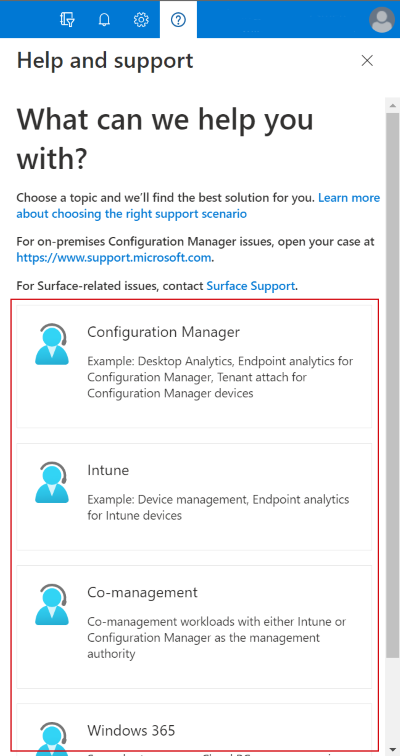
Aşağıdaki bilgiler doğru odağı seçmenize yardımcı olabilir:
Intune:
- Intune ile cihazları yönetme
- Intune cihazları için uç nokta analizi
Configuration Manager:
- Configuration Manager cihazlar için uç nokta analizi
- Configuration Manager cihazlar için kiracı ekleme
Şirket içi Configuration Manager ile ilgili sorunlar için servis talebinizi www.support.microsoft.com açın.
Ortak yönetim:
- Intune veya yönetim yetkilisi olarak Configuration Manager ortak yönetim iş yükleri
Microsoft Yönetilen Masaüstü:
Bu kutucuk yalnızca Microsoft Yönetilen Masaüstü müşterileri tarafından kullanılabilir.
- Microsoft Yönetilen Masaüstü kiracısı veya yapılandırması için bilgi istekleri
- İstekleri Microsoft Yönetilen Masaüstü cihazlarının yapılandırmasına değiştirme
- Bir olayı veya kesintiyi bildirme
Microsoft Yönetilen Masaüstü müşterisiyseniz, Microsoft Yönetilen Masaüstü ile ilgili sorunlar kutucuğunu seçtiğinizde Hizmet İstekleri sayfası görüntülenir. Hizmet İstekleri hakkında daha fazla bilgi için bkz. Microsoft Yönetilen Masaüstü için Yönetici desteği.
Windows 365:
- Windows 365 aboneliğiniz olduğunda, bu kutucuk Windows 365 için Yardım ve destek açılır.
İpucu
Yardım ve Destek yeni oluşturulan kiracılar için açılamaz ve aşağıdaki ileti sunulur:
- Bilinmeyen bir sorunla karşılaştık. Lütfen sayfayı yenileyin, ancak sorun devam ederse lütfen M365 Yönetici Merkezi aracılığıyla bir servis talebi oluşturun ve sağlanan oturum kimliğine başvurun.
Hata ayrıntıları bir Oturum Kimliği, Uzantı ayrıntıları ve daha fazlasını içerir.
Bu sorun, kimliğini doğrulamadığınızda ve yeni kiracı hesabınızdaki Microsoft 365 Yönetici Merkezi veya konumundaki https://admin.microsoft.comOffice 365 portalıhttps://portal.office.comaracılığıyla yeni kiracı hesabınızdan Nasıl yardımcı olabilir? sayfasına erişmediğinizde oluşur. Bu sorunu çözmek için iletide Microsoft 365 Yönetici Merkezi bağlantısını seçin veya adresini ziyaret edip https://portal.office.comoturum açın. Her iki sitede de kimlik doğrulamasının ardından Yönetici alanına gidin ve sağ alt kısımdaki Yardım Gerekiyor simgesine tıklayın. Bu adımları tamamladıktan sonra Intune için Yardım ve Destek erişilebilir hale gelir.
Destek seçeneklerinizi gözden geçirin
Bir destek senaryosu seçtiğinizde yönetim merkezi, seçtiğiniz destek senaryosunun en üstte (1) görüntülendiği Yardım ve Destek sayfasını görüntüler. Yanlış destek senaryosu seçiliyse, farklı bir seçim yapmak için geri dönmeniz gerekir.
Not
Intune yönetim merkezindeki destek senaryolarına erişmek için hesabınızın microsoft.office365.supportTicketseylemini içeren bir Azure Active Directory (Azure AD) rolüne sahip olması gerekir.
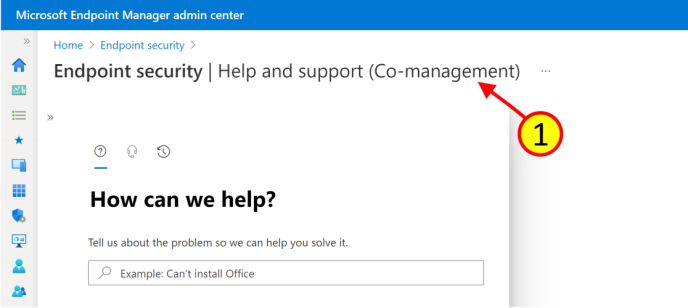
Nasıl yardımcı olabiliriz? başlığının üzerinde, farklı bölmeleri açmak için seçebileceğiniz üç simge vardır: Çözüm bulma, Desteğe başvurun ve Hizmet istekleri. Altı çizili bir simge, görüntülemekte olduğunuz etkin bölmeyi gösterir. Varsayılan olarak, Yardım ve destek sayfası Çözüm bul bölmesinde açılır.
İpucu
Premier veya Birleşik destek sözleşmesi olan müşterilerin destek için ek seçenekleri vardır. Premier veya Birleşik destek sözleşmeniz varsa aşağıdaki görüntüye benzer bir başlık görürsünüz:
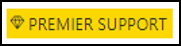
Çözüm arama
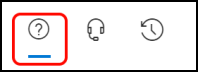
Çözüm ara bölmesinde, sağlanan metin kutusunda bir sorunla ilgili birkaç ayrıntı belirtin. Konsol, girdiğiniz ayrıntılara göre öneriler sunabilir. Belirli anahtar sözcüklerin varlığına bağlı olarak konsol, seçtiğiniz ürün için nelerin kullanılabilir olduğuna bağlı olarak iki destek deneyiminden birini sunar: geleneksel destek deneyimi ve güncelleştirilmiş destek deneyimi.
Geleneksel deneyim
Geleneksel destek kullanan ürünler için anahtar sözcükler girdiğinizde Çözüm ara bölmesi aşağıdaki seçeneklerden birini veya daha fazlasını döndürür. Bu seçenekler, sağladığınız ayrıntıları temel alır:
- Tanılamayı çalıştırma – Konsolundan kiracınızın bilinen sorunları ortaya çıkarabilecek otomatik testlerini ve araştırmalarını başlatabilirsiniz. Bir tanılama çalıştırdığınızda, sorunu çözmeye yardımcı olmak için uygulayabileceğiniz risk azaltma adımlarını alabilirsiniz.
- İçgörüleri görüntüleme – Tanımladığınız ürün alanına veya eylemlere özgü bağlam ve arka plan sağlayan belgelerin bağlantılarını bulun.
- Önerilen makaleler – Belirttiğiniz sorunla ilgili sorun giderme makaleleri ve diğer içerikler için önerilen makalelere göz atın.
Örneğin, Microsoft Intune için cihaz kayıt hatası girebilirsiniz. Bu ölçütlerle, sonuçlarınız bir kullanıcı hesabı için tanılama çalıştırma seçeneğini içerir:
Tanılamayı çalıştırmak, Azure AD bu hesabın sorunlarını belirleyebilir. Bu örnekte kullanıcıya Intune lisansı atanmadığından cihaz kaydı engellenir ve ilgili içeriğe yönelik bir bağlantı görürüz:
Güncelleştirilmiş destek deneyimi
Bu destek deneyimi şu anda Intune ve Ortak yönetim için kullanılabilir.
Bazı anahtar sözcükler, senaryoya özgü daha fazla destek için detaya gitmenize yardımcı olan gelişmiş bir deneyime yol açar. Örneğin, Microsoft Intune kullanıyorsunuz ve Intune ile ilgili yardım gerekiyor için genel bir arama girin. Daha odaklanmış birkaç senaryo görebilir ve sorunu netleştirmek ve daha odaklanmış sonuçlar bulmak için öğesini seçebilirsiniz.
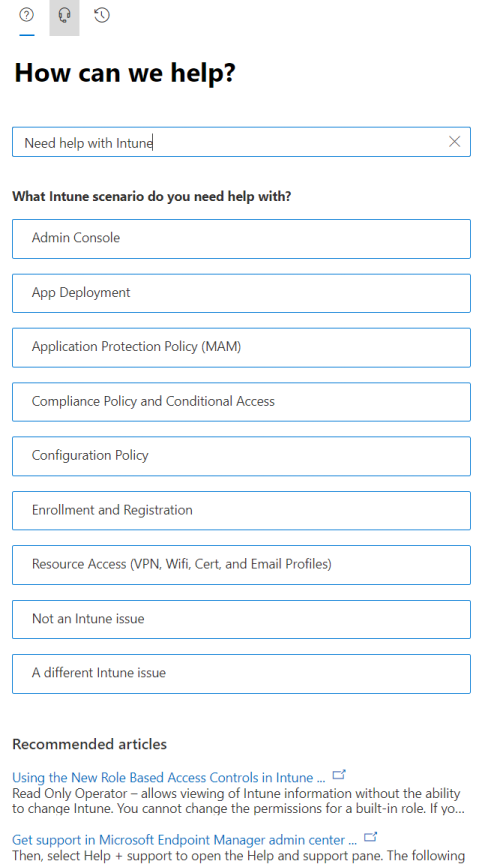
Bir senaryo seçtiğinizde, sorunu daraltmaya yardımcı olacak yeni seçenekler sunulur.
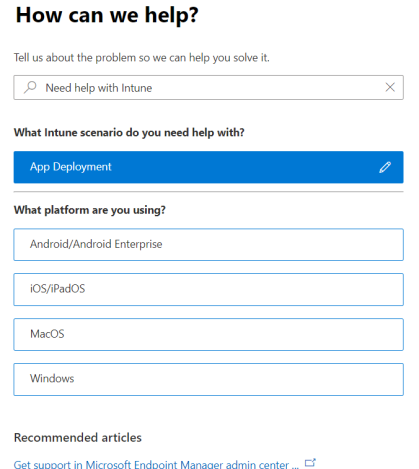
Sunulduğunda, uygun olduğunda otomatik testler veya tanılamalar çalıştırabilir ve sorunu gidermeye yardımcı olmak için içgörü bilgileri görüntüleyebilirsiniz. Sorunu çözmenize yardımcı olacak düzeltme adımlarını da görebilirsiniz.
Destek ekibine başvurun
Çözüm ara bölmesinde bazı temel anahtar sözcükler sağladıktan sonra Desteğe Başvurun seçeneği kullanılabilir. Desteklenen bir hizmet için çevrimiçi destek bileti oluşturmak için bu bölmeyi kullanabilirsiniz.
Önemli
Intune ile çalışan üçüncü taraf ürünlerle (Cisco veya Lookout gibi) teknik destek için önce bu ürünün sağlayıcısına başvurun. Bir isteği Intune desteğiyle açmadan önce diğer ürünü doğru yapılandırdığınızdan emin olun.
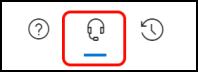
Yardım isteğinde bulunurken, sorunun açıklamasını gerektiği kadar ayrıntılı olarak sağlayın. Telefonunuzu ve e-posta iletişim bilgilerinizi onayladıktan sonra tercih ettiğiniz iletişim yöntemini seçin. Pencerede her kişi yöntemi için bir yanıt süresi görüntülenir ve bu da sizinle ne zaman iletişime geçileceğine ilişkin bir beklenti sağlar. İsteğinizi göndermeden önce, sorunla ilgili ayrıntıları doldurmaya yardımcı olabilecek günlükler veya ekran görüntüleri gibi dosyalar ekleyin.
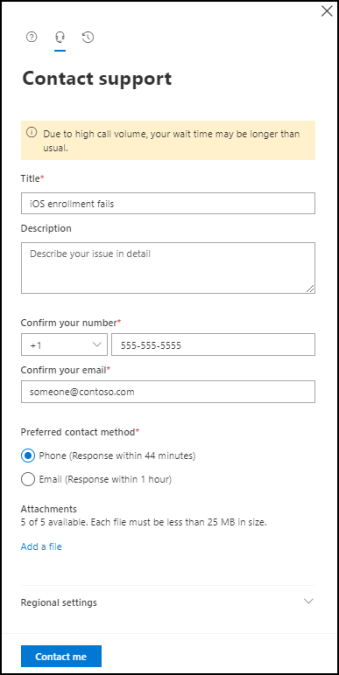
Gerekli bilgileri doldurduktan sonra, isteği göndermek için Benimle iletişime geçin'i seçin.
Hizmet istekleri
Hizmet istekleri bölmesi servis talebi geçmişinizi görüntüler. Etkin durumlar listenin en üstünde yer alır ve kapalı sorunlar da gözden geçirilebilir.
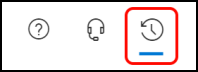
Etkin bir destek olayı numaranız varsa, bu soruna gitmek için buraya girebilirsiniz. Ya da etkin ve kapalı olaylar listesinden herhangi bir olayı seçerek bu olay hakkında daha fazla bilgi görüntüleyebilirsiniz.
Bir olayın ayrıntılarını görüntülemeyi bitirdiğinizde, hizmet isteği penceresinin üst kısmında, Nasıl yardımcı olabilirim? bölmesi simgelerinin hemen üstünde görünen sol oku seçin. Geri ok, ekranı açık destek olayları listesine döndürür.
Premier ve Birleşik destek seçenekleri
Premier veya Birleşik destek sözleşmesi olan bir müşteri olarak, sorununuz için önem derecesini belirtebilir ve belirli bir saat ve gün için bir destek geri araması zamanlayabilirsiniz. Bu seçenekler, yeni bir sorun açtığınızda veya gönderdiğinizde ve etkin bir destek olayı düzenlerken kullanılabilir.
Önem Derecesi - Sorunun önem derecesini belirtme seçenekleri destek sözleşmenize bağlıdır:
- Premier: A, B veya C önem derecesi
- Birleştirilmiş: Kritik veya kritik olmayan
Önem derecesi A veya Kritik sorunlardan birini seçmek, sizi bir telefon destek olayıyla sınırlar ve bu da destek almak için en hızlı seçeneği sağlar.
Geri arama zamanlaması - Belirli bir gün ve saatte geri çağırma isteğinde bulunabilirsiniz.
Sonraki adımlar
Geri Bildirim
Çok yakında: 2024 boyunca, içerik için geri bildirim mekanizması olarak GitHub Sorunları’nı kullanımdan kaldıracak ve yeni bir geri bildirim sistemiyle değiştireceğiz. Daha fazla bilgi için bkz. https://aka.ms/ContentUserFeedback.
Gönderin ve geri bildirimi görüntüleyin



